DriverFix İncelemesi: Windows 10 için en iyi sürücü güncelleme yazılımı
Güncel olmayan aygıt sürücüleri, Windows PC'nizin Mavi Ekranlar almasının(Windows PC could get Blue Screens) başlıca nedenlerinden biridir Güncel olmayan veya kötü kodlanmış sürücüler de hareket halindeyken aygıtları çökertebilir. Windows Güncellemeleri, sürücülerin her zaman güncel kalmasını sağlar. Ancak yakın zamanda Windows 10 bilgisayarımı DriverFix(DriverFix) ile taradığımda büyük bir sürpriz oldu . Bu yazıda DriverFix incelememi paylaşacağım.
DriverFix İncelemesi
2012'den beri bir bilgisayarım var ve Sürücü Onarım Aracı – DriverFix(Driver Repair Tool – DriverFix) – sürücülerimin 2006 yılına ait olduğunu gösterdi. Bu benim için şaşırtıcı bir yoldu. En son sürümü çalıştıran Windows 10'um var ve tüm sürücülerin yeni olmasını bekliyordum. IDE ATA/ATAPI denetleyicileri, Fareler(Mice) ve işaretleme aygıtı dahil aygıtlarım için en son sürücülerin , yonga seti aygıtlarım için USB sürücülerinin yeni sürümleri vardı.

DriverFix'i indirip kurduğunuzda(DriverFix)(DriverFix) , program anında başlayacaktır. Bunu, tüm donanımınızın Sürücü(Driver) sürümlerinin sonuçlarını gösterecek bir tarama izler . Tarama oldukça hızlıdır ve fazla CPU(CPU) ve RAM tüketmez . Bu yazılımın çok hafif olduğundan emin olun .(Stay)
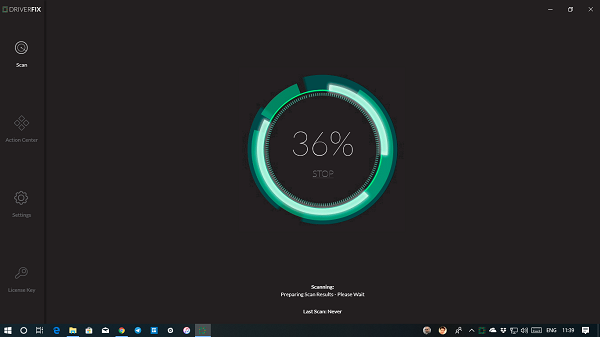
- Sürücü bilgileri
- Yonga seti adı, en son sürüm sürümü, güncel sürüm ayrıntıları vb. ile birlikte sürücünün ayrıntıları.
- Windows'taki(Windows) sürücü dosyaları listesinin gerçek yolu .
- (Hardware)Aygıt Kimliği ve Kaynak(Resource) ayarlarıyla donanım ayrıntıları.
- Ve geri bildirim gönderme seçeneği.
- Sürücünüzün kaç yaşında olduğuna dair açıklamalar.
- Güncelleme Seçeneği.
Tümünü Güncelle(Update All) düğmesine tıklayarak veya güncellemek istediğinizi seçerek toplu güncelleme(bulk update) yapabilirsiniz . Sürücü Bilgileri(Driver Info) bölümünün altında bulunan güncelleme butonuna tıklayarak bireysel güncelleme yapmak mümkündür . Bozuk bir sürücü olması durumunda, onu da tanımlayabilir.
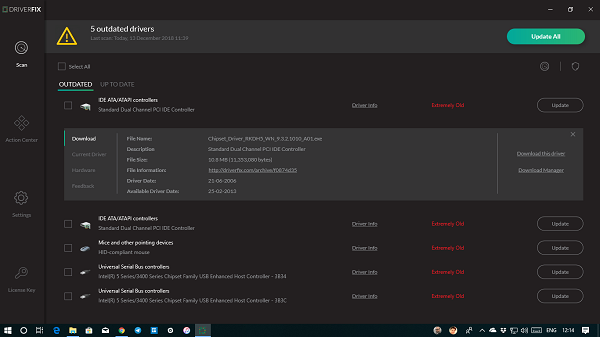
Yedekleme ve İndirme Yöneticisi
Sürücüleri yedeklemek(backup drivers.) her zaman iyi bir fikirdir . Güncelleme dosyaları durumunda, her zaman geri çekilmenin bir yolu vardır. DriverFix bir yedekleme çözümü sunar. Sağ üstte Kalkan(Shield) simgesini arayın . Sürücüleri seçin ve yedekleme seçeneğine tıklayın. Tüm sürücüleri kopyalayacak ve bir zip klasörüne kaydedecektir. Yedekleme dosyaları C Drive(C Drive) altında mevcuttur .
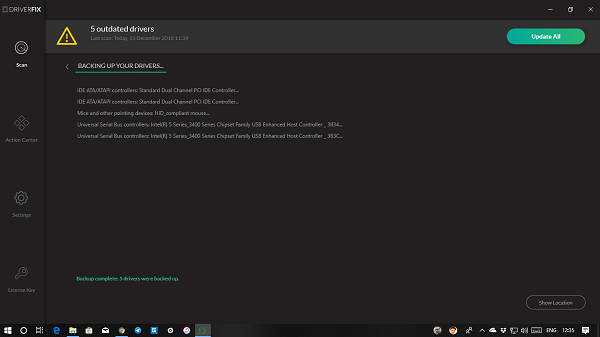
İndirme Yöneticisi(Download Manager) , tüm sürücülerin indirmelerini yönetebileceğiniz yerdir. Bu sürücüyü indir seçeneğine tıkladığınızda, yalnızca onu indirir ve manuel olarak güncellemenizi bekler. İlerlemeyi görebilir, duraklatabilir, indirilen sürücünün konumunu bulabilir, dosyaları yeniden indirebilir ve silebilirsiniz.
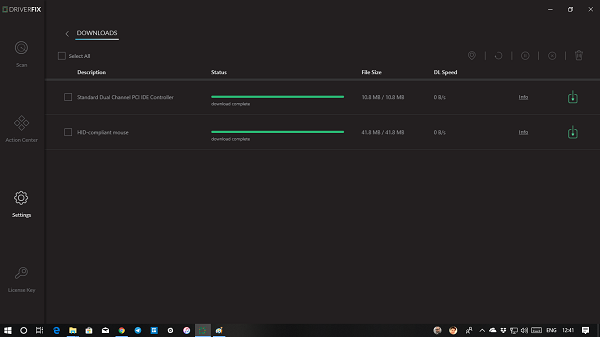
DriverFix , tüm sürücülerin kendi veritabanına sahiptir. Bilgisayardaki sürücünün mevcut sürümünü kendi veritabanlarıyla karşılaştırır. Sürücünün eski olup olmadığını bu şekilde anlar. Daha fazla bilgi edinmek istiyorsanız, sürücü sayfasına giden bağlantıyı da takip edebilirsiniz. Sürücü(Driver) bilgi sayfasının altında bulunur.
Şirkete göre, kapsamlı veri tabanımıza günlük olarak en yeni aygıt sürücülerini eklemeye devam ediyorlar. Şu anda indirilebilecek 18 milyondan fazla sürücü dosyasına sahipler.
Windows için en iyi sürücü güncelleme yazılımı
DriverFix ayrıca bilinmesi gereken tonlarca ayar sunar.
- Kaldırılan cihazların listesine bakın
- Otomatik sürücü yedeklemesi gerçekleştirin.
- Sürücü filtrelemeyi etkinleştirin.
- (Allow)Sürücü kurulumundan sonra otomatik yeniden başlatmaya izin verin .
- İndirilen dosyaların konumunu değiştirin.
- Sürücü geçmişini belirli bir süre boyunca saklayın.
- Yeni sürücü güncellemeleri için bildirim.
- Yerleşik indirme yöneticisini kullanın.
- Eşzamanlı sürücü indirmelerine izin ver.
Bunların dışında, bilgisayarda Tarama(Scan) Geçmişini kontrol etme, güncelleme sıklığını yapılandırma, indirme bölümüne erişme vb.
Eylem Merkezi (Çok Yakında)(Action Center (Coming Soon))
Yazılımın “Yakında” olarak işaretlenmiş bir “Eylem Merkezi” bölümü vardır. Bunun, sürücülerle vb. yapılabilecek tüm eylemler için yazılıma ince ayar yapacağını tahmin ediyorum. Çılgınca bir tahmin ama üzerine bahse giriyorum.
fiyatlandırma
DriverFix , piyasada gördüklerimize kıyasla uygun görünen bir fiyata geliyor. Seçtiğiniz yalnızca bir sürücüyü güncelleyen standart sürümle başlayabilirsiniz. Bu size 14,95$'a mal olur ve tek seferlik bir ücrettir. Önereceğimiz şey the $29.95 paketi almak. Yukarıda paylaştığımız tüm özellikleri sunmakla birlikte 1 yıl boyunca sınırsız kullanım ve istediğiniz 1 PC'yi(1 PC) etkinleştirmek için 1 ana anahtar içerir. $49.95 paketlerini satın alırsanız 3 bilgisayarı etkinleştirmeyi seçebilirsiniz .
DriverFix'i buradan(download DriverFix here)(download DriverFix here.) indirebilirsiniz .
Tüm satın alımlar 60 gün para iade garantisi ile gelir. Ayrıca 7/24 sohbet desteği, e-posta yardımı ve ayrıca bir telefon görüşmesi üzerinden yardım sunarlar. Bu seçeneklerin ayrıntıları için iletişim sayfalarına bir göz atın.
Related posts
Windows 10'de Automatic Driver Updates Nasıl Devre Dışı Bırakılır
Windows 10 üzerinde Install Realtek HD Audio Driver Failure, Error OxC0000374
Fix ASUS Smart Gesture Touchpad Windows 10 üzerinde çalışmıyor
Block Driver Updates Windows 10'te Windows Quality Update üzerinden
Yüksek Definition Audio Device Windows 10'te driver problem'a sahiptir
Çıkarılabilir Depolama sınıfları ve Windows 10 erişimi nasıl devre dışı bırakılır
Windows Store'te bulunan Windows 10 için ilk 3 Reddit apps
Windows 10'da Yinelenen Dosyaları Bulmak ve Kaldırmak için 5 Uygulama
Stop Windows 10 otomatik olarak Realtek Audio Drivers yüklenmesi
Windows 10'de favori Website'inizi açmak için bir Keyboard Shortcut oluşturun
HoneyView Review: Windows 10 için ücretsiz hızlı Image Viewer Software
Ashampoo WinOptimizer optimize Windows 10 ücretsiz bir yazılımdır
Realtek HD Audio Drivers Windows 10'da nasıl güncellenir?
Açık veya Kapalı duruma nasıl - Windows 10 yılında Control Flow Guard nedir
Picsart Custom Stickers & Exclusive 3D Editing Windows 10 sunmaktadır
Windows 10 içinde Etkinleştirme Paketi nedir
Battle Windows 10 için Dragon Ring - Gameplay & Review
Nasıl devre dışı Korunma Önlemleri için Windows 10 üzerinde Feature Updates için
Enhanced Anti-Spoofing Windows 10 Hello Face Authentication'de etkinleştirin
Windows 10 için En İyi Ücretsiz Sabit Disk Klonlama Yazılımı
